Этот раздел берет вас через функции Fusion Изображений, один из Wavelet Toolbox™ специализировал инструменты.
Для примеров в этом разделе переключите дополнительный режим на симметричное дополнение, с помощью команды:
dwtmode('sym')
Тулбокс требует только одной функции для сплава изображений: wfusimg. Вы найдете полную информацию об этой функции на ее странице с описанием. Для получения дополнительной информации о сплаве методы видят wfusmat функция.
В этом разделе вы будете учиться как
Загрузите изображения
Выполните разложения
Объедините изображения от их разложений
Восстановите изображения от их разложений
Сохраните образ после сплава
Поскольку можно выполнить исследования или из командной строки или из использования приложения Wavelet Analyzer, этот раздел имеет подразделы, покрывающие каждый метод.
Принцип сплава изображений с помощью вейвлетов должен объединить разложения вейвлета этих двух оригинальных изображений с помощью методов сплава, применился к коэффициентам приближений и детализирует коэффициенты (см. [MisMOP03] и [Zee98] в Ссылках).
Два изображения должны быть одного размера и, как предполагается, сопоставлены с индексируемыми изображениями на общей палитре (см. wextend изменить размер изображений).
Исследованы два примера: первый объединяет два различного продвижения изображений к новому изображению и вторые восстановления изображение от двух нечетких версий оригинального изображения.
Загрузка два оригинальных изображения: маска и промах.
load mask; X1 = X; load bust; X2 = X;
Объедините два изображения от разложений вейвлета на уровне 5 с помощью db2 путем взятия двух различных методов сплава: сплав путем взятия среднего значения и для приближений и для получения дополнительной информации
XFUSmean = wfusimg(X1,X2,'db2',5,'mean','mean');
и сплав путем взятия максимума для приближений и минимума для деталей.
XFUSmaxmin = wfusimg(X1,X2,'db2',5,'max','min');
Постройте исходные и синтезируемые изображения.
colormap(map);
subplot(221), image(X1), axis square, title('Mask')
subplot(222), image(X2), axis square, title('Bust')
subplot(223), image(XFUSmean), axis square,
title('Synthesized image, mean-mean')
subplot(224), image(XFUSmaxmin), axis square,
title('Synthesized image, max-min')
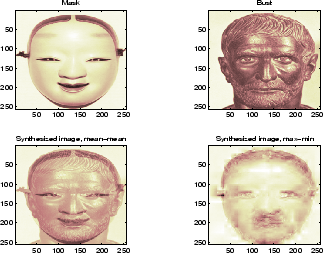
Загрузите две нечетких версии оригинального изображения.
load cathe_1; X1 = X; load cathe_2; X2 = X;
Объедините два изображения от разложений вейвлета на уровне 5 с помощью sym4 путем взятия максимума абсолютного значения коэффициентов и для приближений и для деталей.
XFUS = wfusimg(X1,X2,'sym4',5,'max','max');
Постройте исходные и синтезируемые изображения.
colormap(map);
subplot(221), image(X1), axis square,
title('Catherine 1')
subplot(222), image(X2), axis square,
title('Catherine 2')
subplot(223), image(XFUS), axis square,
title('Synthesized image')
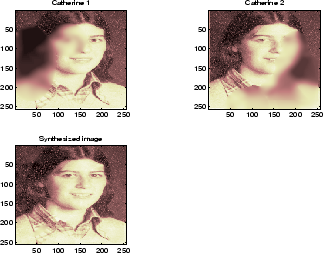
Синтезируемое изображение является восстановленной версией хорошего качества общего базового оригинального изображения.
Запустите инструмент Fusion изображений.
От подсказки MATLAB® введите waveletAnalyzer.
отобразить Wavelet Analyzer и затем кликнуть по пункту меню Image Fusion, чтобы отобразить Инструмент Fusion Изображений.
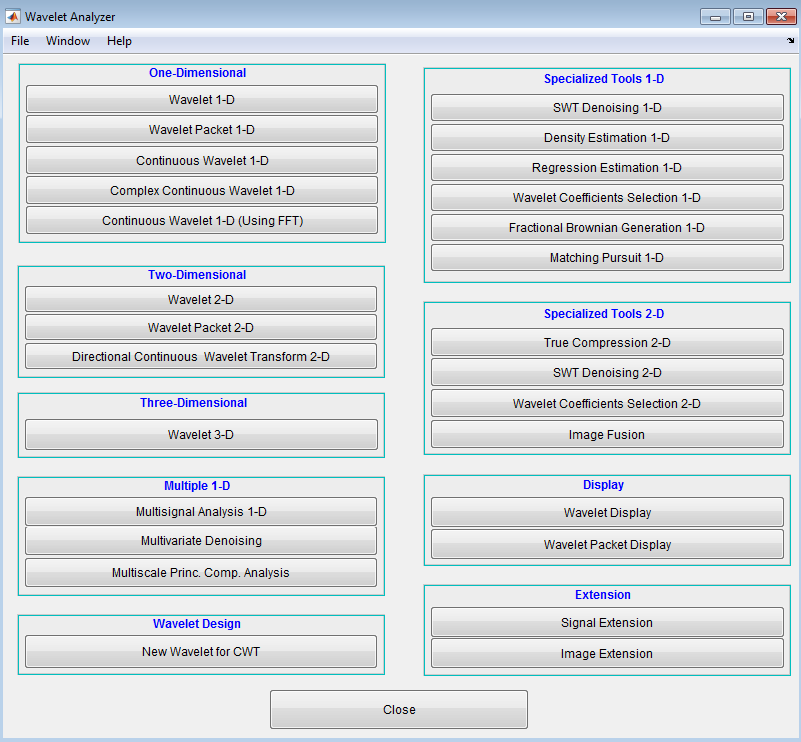
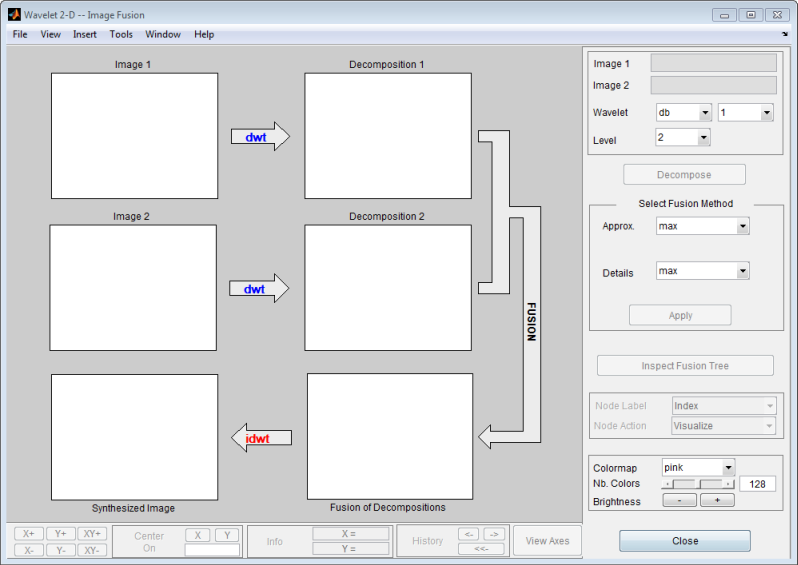
Загрузите оригинальные изображения: маска и промах.
load mask; X1 = X; load bust; X2 = X;
X1 переменная, которая загружает рисунок маски. Выполните ту же последовательность, выбор X2 переменная, чтобы загрузить изображение промаха.
Выполните разложения вейвлета.
Используя меню Wavelet и Level, расположенные к верхнему правому углу, определите семейство вейвлетов, тип вейвлета и количество уровней, которые будут использоваться в анализе.
Для этого анализа выберите db2 вейвлет на уровне 5.
Нажмите кнопку Decompose.
После паузы для расчета инструмент отображает два исследования.
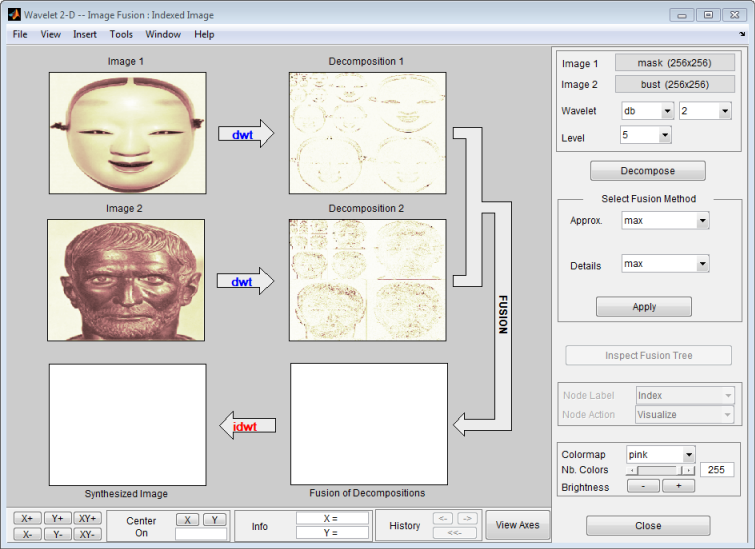
Объедините два изображения от их разложений.
От Выбирают Fusion Method frame, выбирают элемент mean и для Приблизительно и для Детали. Затем нажмите кнопку Apply.
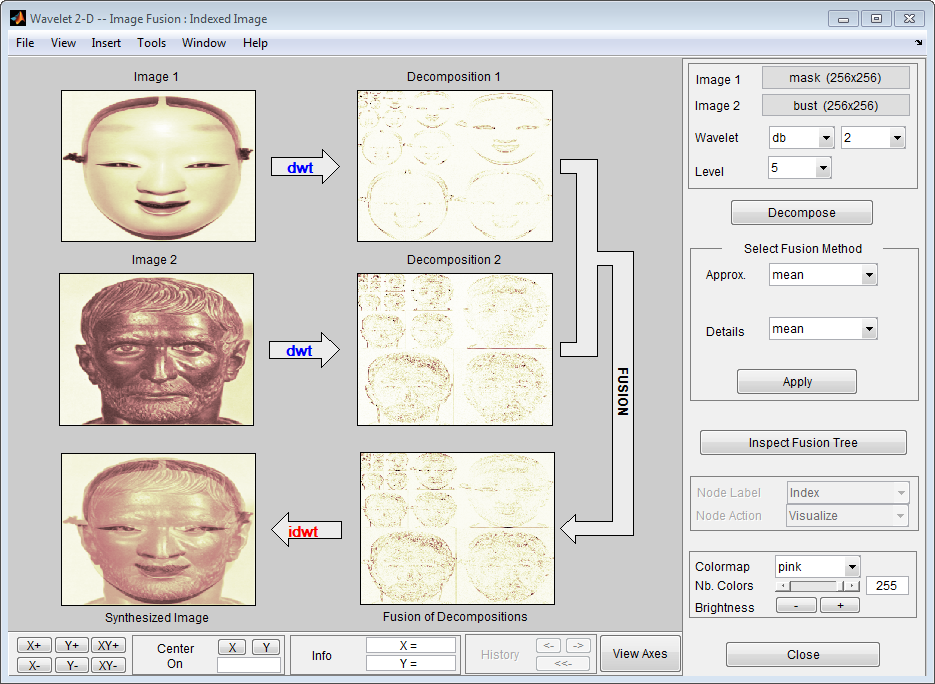
Синтезируемое изображение и его разложение (который равен сплаву этих двух разложений) появляются. Новое изображение, произведенное сплавом ясно, показывает функции от двух исходных единиц.
Давайте теперь исследуем другой пример, иллюстрирующий восстановление с помощью сплава изображений.
Восстановите изображение с помощью сплава изображений.
В меню File загрузите Изображение 1 путем выбора MAT-file cathe_1.mat, и Изображение 2 путем выбора MAT-file cathe_2.mat.
Используя меню Wavelet и Level, выберите sym4 вейвлет на уровне 5. Нажмите кнопку Decompose.
От Выбирают Fusion Method frame, выбирают элемент max и для Приблизительно и для Детали. Затем нажмите кнопку Apply.
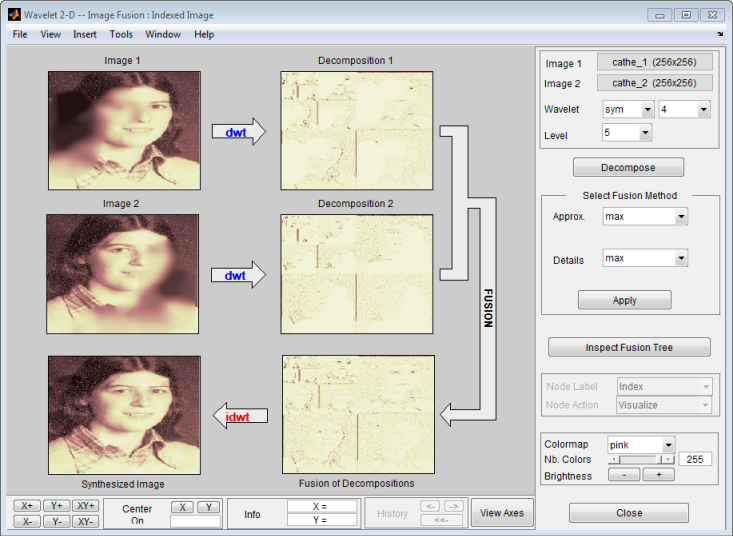
Синтезируемое изображение является восстановленной версией хорошего качества общего базового оригинального изображения.
Инструмент Fusion Изображений позволяет вам сохранить синтезируемое изображение на диск. Тулбокс создает MAT-файл в текущей папке с именем, которое вы выбираете.
Чтобы сохранить синтезируемый образ от существующего выбора, используйте пункт меню File> Save Synthesized Image.
Диалоговое окно появляется, который позволяет вам задать папку и имя файла для хранения изображения. После того, как вы сохраняете данные изображения в файл rescathe.mat, синтезируемое изображение дано X и палитра map.